
Innhold
I denne veiledningen vil jeg dekke hvordan du bruker de grunnleggende bygningsverktøyene. Det er fire verktøy som jeg anser å være grunnleggende. Disse verktøyene er: Legg til, Slett, Heal og Valg.
Legg til verktøy:
Add Tool er de mest grunnleggende verktøyene du får i spillet. Dette verktøyet lar deg plassere blokker av varierende former og størrelser. Legg til verktøyet på egen hånd er ikke veldig avansert, alt det tilbyr er form, ressurs og størrelsesmodulasjon.

Her er en størrelsesjämförelse av for Add Tool. Det samme fungerer også i revers. I dette bildet er det faktisk 4 blokker på det minste nivået (kobber), andre nivået (jern) er halvparten av sin fulle størrelse. Størrelsene var ikke gitterende så nært, fordi det fortsatt er på et gridbasesystem.
For å endre form og ressurs som brukes, må du bruke ressursmenyen på venstre side av skjermen. Hvis du er usikker på hva det er, sjekk ut min Grunnleggende brukerveiledning. Først velger du ressursen via menyen, slik at du kan tilpasse finishen. Du følger dette opp ved å velge formen du vil ha ressursen i. Jeg har lagt til i bildet fra brukerveiledningen min for referanse.

Det neste du vil gjøre er å bruke museskiven til å velge størrelsen du vil ha den. Standard er vanligvis den minste tilgjengelige størrelsen. Ikke glem at blokkstørrelsen direkte gjelder hvor mange ressurser det bruker.
Slett verktøy:
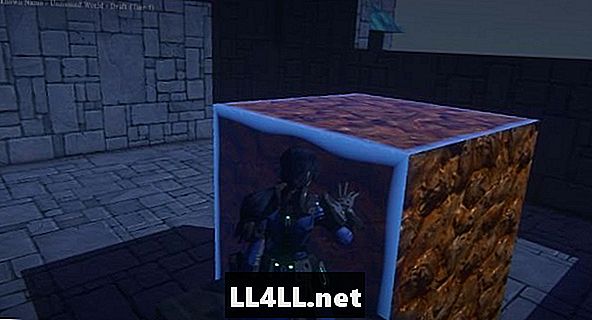
Her kan du se at jeg har markert den gigantiske blokken av kobber fra forrige bilde.
Dette verktøyet gjør det motsatte av Add Tool. Av ytterligere oppmerksomhet, hvis du sletter blokker som du plasserte vil du få ressursene tilbake. Men hvis du sletter blokker som var en del av det opprinnelige landskapet, forsvinner de bare.
Du må bruke Slettverktøyet i ditt krav. Du har ikke lov til å mines i krav, selv om det er ditt.
Du kontrollerer Slettverktøyet på samme måte som du styrer Add Tool. Det er ikke noe ekstra å lære for å bruke dette verktøyet.
Heal Tool:

Her er resultatene av å bruke Heal Tool i et av mine ferdige rom. Jeg bygget på siden av et fjell, så det er ikke en komplett halvcirkel.
Dette er et vanskelig verktøy å bruke. Den fungerer mye som slett og legg til verktøy kombinert i teorien, men det er bare litt finistisk i praksis. Jeg anbefaler å bruke kuleformen med Heal Tool, det er det jeg har hatt mest suksess med.
Hva verktøyet egentlig gjør, er å fjerne alt du har plassert mens healing returnerer rommet til det det opprinnelig var før du begynte å gjøre endringer. Hvis det ikke fungerer riktig for deg, bare lek med det litt før du finner ut hva som fungerer best for deg.
Utvalgsverktøy:

Her er valgverktøyet som brukes.
Utvalgsverktøyet brukes sammen med de andre verktøyene. Ved å bruke dette kan du også plassere, fjerne eller helbrede større områder enn du tidligere kunne gjøre. Dette øker det samlede byggeprosjektet ditt.
Når du bruker markeringsverktøyet, vil du klikke på en blokk og strekke den utover ved å bruke hjørnepilene på det valgte blokkflaten. For å bruke et annet verktøy med det, velg bare det verktøyet når du har plassert valgverktøyet.
For mer Landemerke guider, sjekk ut min EQNext Landmark katalogen.